Come Liberare Spazio su iCloud: Tutte le Soluzioni Migliori 2025
iCloud è lo strumento di backup di default per gli utenti iPhone. Purtroppo però, questa nuvola ha solo 5 GB di spazio: non abbastanza per molti, se non tutti gli utilizzatori di iOs. Sapendo di fare cosa gradita a questi utenti, oggi vediamo allora come liberare spazio su iCloud.
- 5 modi per liberare direttamente lo spazio su iCloud
- Come Liberare Spazio su iCloud da PC
- Suggerimento Extra: Liberare Spazio su iCloud con un Backup Comodo? Prova Tenorshare iCareFone
5 modi per liberare direttamente lo spazio su iCloud
1.Cancellare foto e video
Potrà sembrare banale, ma il primo consiglio su come liberare spazio su iCloud direttamente da iPhone è quello di cancellare foto e video in eccesso sul Drive. Tutti abbiamo, nella memoria del telefono, file ricevuti da WhatsApp, foto doppie o sfocate e video che non ci servono più e che dimentichiamo di cancellare. Ogni tanto un po’ di pulizia non guasta: come liberare spazio sull’iCloud Drive? Semplice.
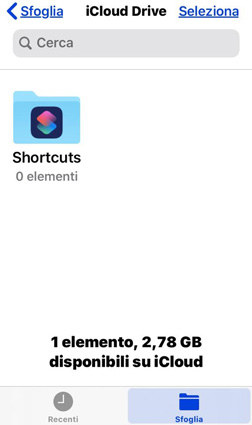
Parti dall’app File e seleziona Sfoglia. Nella sezione Posizioni seleziona iDrive. A questo punto, elimina i file non necessari con l’icona del cestino. Ricordati anche che, a partire dall’aggiornamento iOs 11,tutti i file eliminati dal Drive di iCloud verranno spostati per 30 giorni nella cartella Eliminati di recente, prima di essere completamente rimossi. Dovrai quindi eliminarli definitivamente anche da lì per liberare subito lo spazio.
2.Cancellare documenti e dati delle applicazioni
Un’altra insidia di cui spesso ci si dimentica quando si vuole liberare spazio sull’iCloud di iPhone sono i dati delle applicazioni e i documenti scaricati. Puoi accedere a tutti i documenti salvati in iDrive selezionando questa posizione nell’app File, dove sono conservati anche foto e video. Altro procedimento che non puoi saltare se ti chiedi come fare per liberare spazio su iCloud è l’eliminazione dei dati delle varie app scaricate sul tuo iPhone. I dati relativi alle applicazioni che utilizzi (ad esempio nomi e password salvate, cronologie e impostazioni di utilizzo) potrebbero esserti utili: pensaci bene prima di eliminarli!
Avrai invece, sicuramente, molto spazio occupato da applicazioni che hai scaricato in passato e che non hai più utilizzato. Puoi quindi disattivare il backup automatico di questi dati, che non ti serviranno in futuro. Per impedire al tuo iPhone di salvarli automaticamente, seleziona il tuo iCloud da Impostazioni. Scegli poi il tuo ID, premi iCloud e poi Gestisci spazio.

Qui, puoi disattivare il backup per i dati di tutte le app che non ritieni fondamentali. Nota che per alcune app è impossibile disattivare il backup automatico.
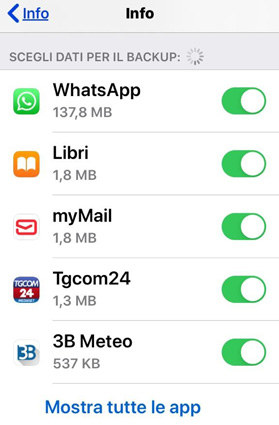
3.Cancellare la musica
Le app per lo streaming di musica accompagnano ormai fedelmente le nostre giornate. Per molti sarà quindi superfluo mantenere salvata nel telefono la musica e i brani. Puoi gestire questo tipo di file dalla Libreria musicale di iOs. Se hai effettuato l’iscrizione a Apple Music, la lista dei tuoi brani e le tue playlist verranno automaticamente sincronizzate su Cloud, così da potervi accedere da tutti i dispositivi. In questo modo anche liberare spazio su iCloud direttamente da Mac. Come? Accedendo ai dati del tuo ID con iTunes Match.
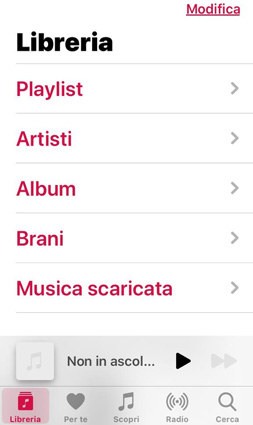
Fino a qui ti abbiamo spiegato come liberare spazio su iCloud senza pagare. Ci sono, naturalmente, anche dei modi efficaci e, soprattutto, più immediati, per ovviare al problema dello spazio insufficiente a pagamento. Vediamoli.
4.Cambiare piano di archiviazione su iCloud
La capienza default di iCloud è di 5 GB. Pochi, pochissimi per contenere tutte le funzioni di cui il tuo iPhone di permette di usufruire. Ti potresti trovare quindi, ogni mese se non ogni settimana, a impiegare molto tempo per liberare spazio su iCloud. Anziché chiederti come liberare spazio sull’iCloud di iPhone, potresti invece investire in un nuovo piano di archiviazione. In questo modo, pagando piccole somme, iOs ti permette di archiviare GB aggiuntivi di file, liberandoti dalla preoccupazione di cancellare continuamente foto e documenti.
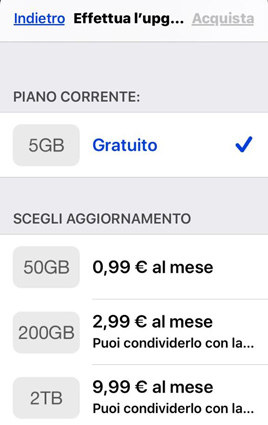
Accedi al tuo iCloud da Impostazioni, seleziona il tuo ID e premi nuovamente su iCloud. Gestisci spazio. Qui troverai l’opzione Effettua l’upgrade, dove ti verranno proposti una serie di piani per implementare la capienza del tuo Cloud. Per i piani con 200 GB o più, esiste anche l’opzione di condivisione con la propria famiglia, così che basterà acquistarne uno per tutti i file in comune con i propri familiari o con i propri amici.
Come Liberare Spazio su iCloud da PC
Per comodità o altre esigenze, potresti voler ampliare la tua memoria di archiviazione tramite Pc. Non solo sincronizzazione di dati e documenti: l’accesso al tuo ID Apple tramite Mac ti permette di risolvere quasi tutti i problemi gestionali anche dal computer, come liberare spazio sull’iCloud Apple o trasferire documenti dal telefono al Pc per eliminarli definitivamente dal mobile.
In moltissimi casi tuttavia, gli utenti Apple che possiedono un iPhone utilizzano un Pc diverso dal Mac. Ti chiederai allora, come posso liberare spazio su iCloud da un Pc che non sia il Mac? Non preoccuparti. La frequenza di questa condizione ha portato gli sviluppatori dei colossi rivali a progettare programmi per facilitare l’utilizzo e la sincronizzazione di iPhone su Pc e viceversa.
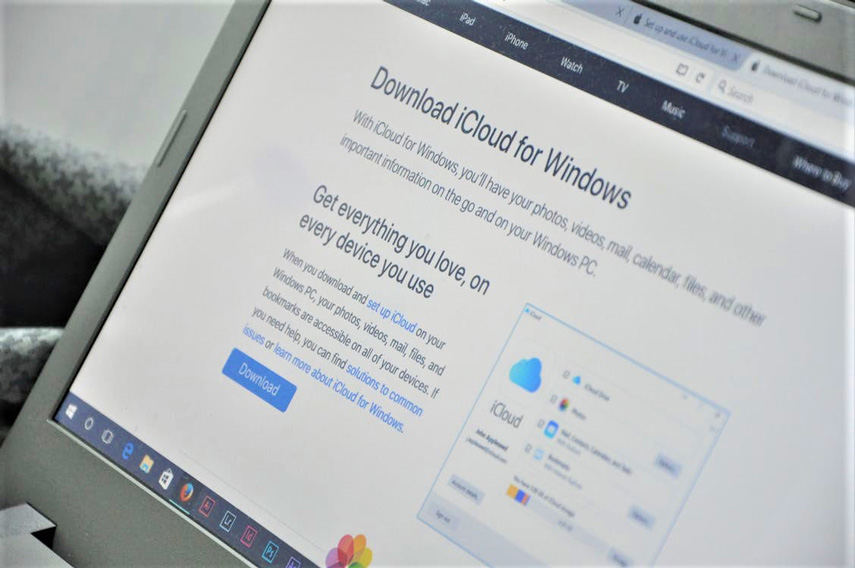
Suggerimento Extra: Liberare Spazio su iCloud con un Backup Comodo? Prova Tenorshare iCareFone
Tenorshare iCareFone è un programma che puoi scaricare gratuitamente sul tuo Pc, che sia Windows o Mac. Tramite Tenorshare iCareFone, puoi fare il backup selettivo e visualizza antiprima i file prima backup, è più utile e comodo che iCloud, non preoccupi di perdere i dati importanti a causa di non avere abbastanza spazio di più.
Alla prima apertura del programma, ti verrà richiesto di collegare il tuo dispositivo iPhone con il cavo e reinserendo il codice d’accesso.

Per gestire il backup del tuo iPhone, dovrai poi selezionare la voce Backup e ripristino (Backup & Restore) dal menù in alto. Qui, si aprirà una schermata contenente tutti i tipi di file del tuo iPhone: dai contatti della rubrica alle foto, dai file di WhatsApp ai documenti, dalle email al registro di chiamate. Seleziona i tipi di file vuoi fare il backup.

L'intero processo richiederà un po 'di tempo. Una volta completato, puoi scegliere di visualizzare i dati di backup.

Conclusione
Tra gli utenti Apple, è comune sentire lamentele sul poco spazio di archiviazione garantito da iCloud. Tuttavia, esistono molti modi su come liberare spazio su iCloud e gestire i propri file in modo più efficiente. Innanzitutto, è utile fare una periodica scrematura dei contenuti, conservando solo ciò che è davvero necessario ed eliminando il resto.
Con un piccolo sovrapprezzo, puoi ampliare il tuo spazio di archiviazione. Inoltre, imparare a gestire e sincronizzare i tuoi file su PC, sia Mac che Windows, può aiutare a liberare spazio su iPhone. Per una gestione ancora più semplice e comoda, prova Tenorshare iCareFone!
Esprimi la tua opinione
Esprimi la tua opinione
Crea il tuo commento per Tenorshare articoli
- Tenorshare 4uKey supporta come rimuovere la password per il tempo di utilizzo schermo iPhone o iPad senza perdita di dati.
- Novità Tenorshare: iAnyGo - Cambia la posizione GPS su iPhone/iPad/Android con un solo clic.
- Tenorshare 4MeKey: Rimuovere il blocco di attivazione di iCloud senza password/Apple ID.[Supporto iOS 16.7].

Tenorshare iCareFone
Il Miglior Strumento Gratis per il Trasferimento di iPhone & il Backup di iOS
Facilmente, senza iTunes










